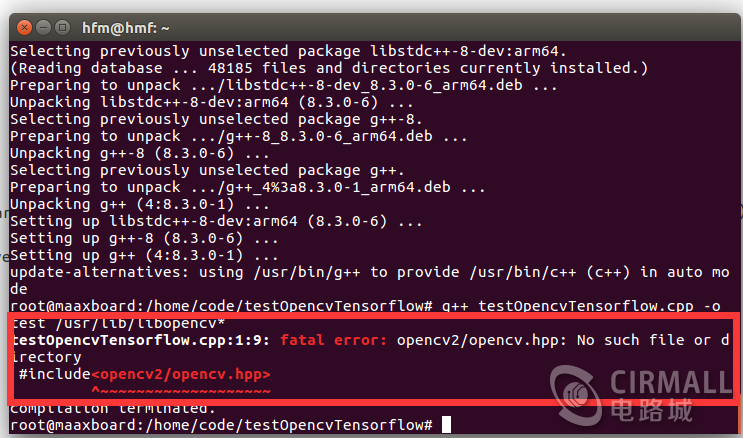本帖最后由 乐米hmf 于 2020-11-17 14:57 编辑
1 系统准备
1.1 烧写系统 DEBIAN LITE系统
上一篇,我们烧写了DEBIAN系统,当我踌躇满志的想给它编译OPENCV的时候,出现了各种问题,浪费不少时间。最后,在跟官方技术人员沟通后,他们非常好的告诉我,他们已经在DEBIAN LITE系统内编译好了OPENCV,这简直是太棒了。立马安排烧写DEBIAN LITE系统。
系统烧写,开机,嗯?怎么是命令行,我最喜欢的桌面呢?它去哪了,它怎么抛弃我了???我是不是烧写错了系统????
再三确认下,确实是这个。那就算了,就这样吧,丑就丑点吧。
1.2 配置WiFi
给这板子用个显示屏,太占地方,还是用SSH吧,方便,这就给它连上网。
没有桌面,没有窗口,那就命令行配置WIFI吧,我不会,现场百度,啊哈哈哈哈哈。 参考教程:(回复本帖可见)
首先:输入: - vi /etc/network/interfaces
文件增加以下内容:
- auto wlan0
- allow-hotplug wlan0
- iface wlan0 inet dhcp
- wpa-conf /etc/wpa.conf
然后,依次输入命令:
- touch /etc/wpa.conf
- wpa_passphrase wifi名称 wifi密码 >> /etc/wpa.conf
然后,它就会报错,哈哈哈哈哈哈哈 。 。
不用管,直接输入:reboot。重启就好了。重启后,输入:ifconfig。查看,是不是配置成功。
IP啥的都正常,完美。(我用路由器,给板子配置了静态IP,这样IP地址就不会改变了,即使更换系统,也不会变,SSH用起来就方便了,哈哈哈哈哈哈  )
SSH登录成功,完美。
1.3 测试系统
按照手册上说的,进行系统测试。不过在之前,得换个密码,原先的密码太长了,不好记  。输入:passwd root。修改密码,完美。
按照手册上,安装一些编译好的库,来套组合命令:(官方已经换好源了,直接更新就好了,太方便了)
- apt-get update
- apt-get upgrade
- apt-get install evtest
- ./sd.sh
测试LED:
测试摄像头:(连接的USB的双目摄像头)
都完美,太好了。
2 OPENCV环境测试
用SCP把测试程序复制到板子上,进行测试。
2.1 C++环境测试
首先,直接编译,啊哈哈哈哈,报错,g++: command not found,安装个g++就好了。
再次运行,啊哈哈哈哈,还是报错,opencv.hpp找不到。
原因:OPENCV的头文件路径没有被添加到C++环境变量里面去,输入
- CPLUS_INCLUDE_PATH=$CPLUS_INCLUDE_PATH:/usr/include/opencv4/
- export CPLUS_INCLUDE_PATH
输入下面语句,加载设置就好了。
- echo | g++ -x c++ -v -E -
编译的时候,需要指定OPENCV的库路径,不要就会向下面一样,报一堆错。
使用下面语句编译就好了。必须指定使用libopencv开头的库,不然错误依旧。
- g++ testOpencvTensorflow.cpp -o test /usr/lib/libopencv*
编译成功,运行成功,完美,啊哈哈哈哈哈哈哈  。(我用的OPENCV调用基于tensorflow的mobilenet模型进行的识别。)
2.2 PYTHON环境测试
首先,查看是不是能够正常导入。
直接测试程序:
完美,啊哈哈哈哈  ,还是PYTHON省事,没得烦恼。
3 总结
首先表达一下,我在之前对LINUX的了解很少很少很少。。。当然现在也还是很少。
在测试环境的过程中,出现很多弯路,一边百度,一边测试,关键是那个C++环境的测试中,因为实在是不懂,Linux的编译命令,以及环境变量的设置,还好,有官方技术人员的帮助,在此表示由衷的感谢。
环境测试好了之后,就可以展开了,啊哈哈哈哈哈哈  。
|  /4
/4 



 发表于 2020-11-17 09:55:40
发表于 2020-11-17 09:55:40


 。
。

 )
)
 。输入:passwd root。修改密码,完美。
。输入:passwd root。修改密码,完美。